配置录制模板
直播服务支持将直播内容进行录制并将录制的视频存储到OBS桶中,您可以在OBS中对录制的直播视频进行下载、分享等处理。
直播录制至OBS的相关操作流程,如图1所示。
- 创建桶(可选):创建用于存储直播录制文件的OBS桶,若已有OBS桶,请直接执行2。
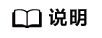
创建的OBS桶需要与使用的直播服务在同一区域。
- 云资源授权:在直播服务中对存储录制文件的OBS桶进行授权,允许直播服务将录制文件存储在对应的OBS桶中。
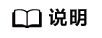
- 目前仅支持通过主账号进行云资源授权,IAM子账号暂不支持使用。
- 授权的OBS桶需要与使用的直播服务在同一区域。
- 桶授权后,若需要取消授权,请先确认该桶是否有用于录制或截图文件的存储,避免取消桶授权后导致存储到该桶的录制或截图任务失败。
- 配置录制模板:为直播配置录制规则,配置完成后,与推流地址中的AppName和StreamName相同的录制模板生效,录制视频按录制设置存储至OBS中。还可以通过设置回调地址获取录制状态通知。
- 推流:录制规则配置完成后,获取推流地址进行直播推流,直播服务会根据配置的录制规则对正在直播的视频进行录制。
- 管理录制文件:直播录制完成后,可以在直播服务中获取录制文件基本信息,也可以在OBS中管理录制文件,如下载、分享、删除等。
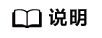
录制文件的分辨率与推流分辨率相关,按推流原分辨率进行录制。
注意事项
- 此功能暂不支持“亚太-曼谷”区域使用。
- 录制规则配置支持域名级、应用级和流级,优先生效细粒度配置(即流级别最优先),同级配置不支持多种录制类型。
- 直播服务不支持清理录制内容,仅记录直播录制事件,且直播录制事件的数据只保留30天。您可根据业务的实际需求,在OBS中手动清理录制文件或通过OBS生命周期管理功能实现录制文件的存留期限和策略。
- 直播录制过程中,若直播推流因网络抖动等问题中断,则直播服务将中止录制。当推流重新启动时,直播服务将重新开启新的录制任务。
- 配置录制后,启动推流即开始录制,结束推流才可停止录制,暂无法按需停启;若在推流过程中删除录制规则,录制仍然会继续,直到推流结束 。
- OBS服务会因欠费停服,从而导致直播录制失败,建议您购买OBS存储包。
- 仅支持对接收到的源直播流进行录制,暂不支持录制直播转码流。
- 如果最大断流合并时长设置大于0,录制业务也会有算力成本,即直播流在断开后的断流合并时长内,也会进行计费并发路数统计。示例:如果上午9:00-10:00进行直播推流,设置最大断流合并时长为300秒,则在上午9:00-10:05的这路录制任务也会纳入计费路数统计中。
步骤三:配置录制模板
若您需要对直播流进行录制回看,请配置直播录制规则。配置完成后,与推流地址中的AppName和StreamName相同的录制模板生效。
- 登录视频直播控制台。
- 在左侧导航栏中,选择,进入域名管理页面。
- 在需要创建录制规则的推流域名行,单击“管理”。
- 在左侧导航树中,选择“模板配置 > 录制配置(新版)”,进入录制配置页面。
- 单击“新建录制”,界面右侧弹出“录制配置”对话框,如图2所示。
请您按照实际需求配置录制参数,参数说明如表1所示。
表1 参数配置 参数
说明
录制类型
- 自动录制:录制模板配置完成后,只要有满足该录制规则的直播流推送即开始录制。
- 手动录制:录制模板配置完成后,在有满足该录制规则的直播流推送后,您可以通过调用提交录制控制命令接口控制该直播流录制的启动与停止。
说明:- 录制模板配置完成后不支持修改录制类型。
- 手动录制需要直播流已推送的情况下才能成功调用接口启动录制。
- 手动录制仅支持流级别的启停控制,即使创建的录制规则为域名级别,下发启停控制命令也需要指定具体流名。
- 手动录制任务的停止方式包含直接调用接口停止和直播断流(若设置了最大断流合并时长,则会在断流后等待配置的最大断流合并时长结束后才停止任务)。
- 手动下发停止录制命令后,录制任务仍需要一定的时间进行资源清理操作,若短时间内对该直播流继续发送启动命令,接口可能会提示录制任务未完成。
应用名
应用名称,默认为“live”,可以根据实际需求进行自定义,支持大小写字母、数字、下划线(_)中划线(-)。若填写为“*”,则录制规则适用于该域名下的所有应用。
流名
直播流名称。若填写为“*”,则录制规则适用于该应用名下的所有直播流。
存储位置
录制文件转存储的位置。
存储-桶
存储录制文件的OBS桶。
存储-路径 (可选)
OBS桶存储录制文件的路径。
若后续您需要更改录制文件的存储路径,可以在录制模板列表中通过单击操作列的“修改”进行更改。
录制格式
录制文件的格式,支持将直播视频录制为HLS、FLV和MP4三种文件格式。
HLS规则
m3u8命名规则:录制m3u8文件的存储路径和文件的前缀。
Record/{publish_domain}/{app}/{record_type}/{record_format}/{stream}_{file_start_time}/{stream}_{file_start_time}上述参数的含义如下所示:
- Record:默认值,无需修改。
- publish_domain:在视频直播控制台添加的推流域名。
- app:应用名,默认为“live”。
- record_type:当前界面的配置参数“录制类型”。
- record_format:当前界面的配置参数“录制格式”。
- stream:直播流名。
TS命名规则:录制ts文件名的前缀。
{file_start_time_unix}_{file_end_time_unix}_{ts_sequence_number}录制周期:录制时长支持1-720分钟,最大录制周期为12小时,超过12小时,系统将按照命名规则生成新的m3u8文件。
最大断流合并时长:
- 断流后生成新文件:是指录制的直播流中断后,会立即生成新的录制文件。
- 断流后不生成新文件:是指录制的直播流中断后,重新推流,会和之前录制的文件合并为一个文件。
- 其他数值:是指录制的直播流中断时间在设置范围内,则和之前录制的文件合并为一个文件,否则,生成新的录制文件。最大断流合并时长为300秒。
FLV规则
命名规则:录制flv文件的存储路径和文件的前缀。
Record/{publish_domain}/{app}/{record_type}/{record_format}/{stream}_{file_start_time}/{file_start_time}上述参数的含义如下所示:
- Record:默认值,无需修改。
- publish_domain:在视频直播控制台添加的推流域名。
- app:应用名,默认为“live”。
- record_type:当前界面的配置参数“录制类型”。
- record_format:当前界面的配置参数“录制格式”。
- stream:直播流名。
录制周期:录制时长支持1-360分钟,最大录制周期为6小时,超过6小时,系统将按照命名规则生成新文件。
最大断流合并时长:
- 断流后生成新文件:是指录制的直播流中断后,会立即生成新的录制文件。
- 其他数值:是指录制的直播流中断时间在设置范围内,则和之前录制的文件合并为一个文件,否则,生成新的录制文件。
MP4规则
命名规则:录制mp4文件的存储路径和文件的前缀。
Record/{publish_domain}/{app}/{record_type}/{record_format}/{stream}_{file_start_time}/{file_start_time}上述参数的含义如下所示:
- Record:默认值,无需修改。
- publish_domain:在视频直播控制台添加的推流域名。
- app:应用名,默认为“live”。
- record_type:当前界面的配置参数“录制类型”。
- record_format:当前界面的配置参数“录制格式”。
- stream:直播流名。
录制周期:录制时长支持1-360分钟,最大录制周期为6小时,超过6小时,系统将按照命名规则生成新文件。
最大断流合并时长
- 断流后生成新文件:是指录制的直播流中断后,会立即生成新的录制文件。
- 其他数值:是指录制的直播流中断时间在设置范围内,则和之前录制的文件合并为一个文件,否则,生成新的录制文件。
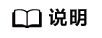
直播推流正常的情况下,HLS格式的录制文件在OBS中生成的时间跟推流端的GOP相关,默认在3个GOP(6秒)后生成第一个录制文件。FLV和MP4格式则在一个录制周期完成后才生成一个录制文件。
“最大断流合并时长”的配置影响录制回调中RECORD_FILE_COMPLETE回调的生成,具体如下:
- 断流后不生成新文件:需要等到录制时长达到录制周期时才生成录制文件,并收到该录制回调。
- 断流后生成新文件:每次断流后都会生成新的录制文件,并收到该录制回调。
- 其他数值:根据断流设定的时间,断流超过设定时间或者录制时间达到录制周期时生成录制文件,并收到该录制回调。
- 单击“确定”,在录制列表中增加一条录制规则。
您可以创建多条录制规则,直播录制时,与推流地址中的应用名和流名相同的录制规则生效。
- 录制规则配置完成后,您可以获取推流地址开始直播推流。推流相关操作请参见快速入门。
直播服务会根据配置的录制规则对正在直播的视频进行录制,生成的原始录制文件的分辨率及码率与直播源流保持一致。
直播录制完成后,您可以在OBS服务中管理录制文件,如预览、下载、分享等。








